Abonnementen: Coupons creëren
2 min
Coupons zijn een goede manier om klanten aan te moedigen een van je abonnementen te kopen. Je kunt ervoor kiezen om korting als bedrag of als percentage aan te bieden.
Je kunt ook kiezen of je coupons van toepassing zijn op een specifiek abonnement of op al je abonnementen. Klanten verzilveren de coupon in bij het afrekenen om te profiteren van de korting.
Let op:
Kortingscoupons voor abonnementen dekken de abonnementen zelf, maar niet de instellingskosten die je mogelijk hebt ingeschakeld.
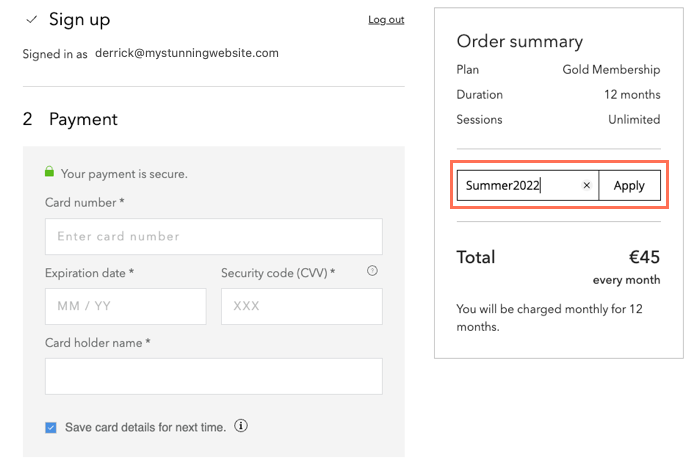
Om coupons voor je abonnementen te maken:
- Ga naar Abonnementen op het dashboard van je website.
- Klik bovenaan op het Meer acties-pictogram
 .
. - Klik op Coupon maken.
- Selecteer hoe je de korting aan wilt bieden:
- € Korting: Bied een korting van een vast bedrag aan.
- % Korting: Bied een korting van een bepaald percentage aan.
- Voer de Couponcode in die klanten kunnen gebruiken.
- Voer de Naam van de coupon in voor je eigen administratie.
- Klik op de Toepassen op-dropdown en kies de relevante abonnementen:
- Alle abonnementen: Dit wordt toegepast op al je beschikbare abonnementen.
- Specifiek abonnement: Klik op de Abonnementen-dropdown en selecteer het relevante abonnement.
Tip: Je kunt de naam van een abonnement invoeren als deze niet meteen verschijnt.
- Kies hoe de coupon met je abonnementen werkt:
- Eerste factureringscyclus: De coupon biedt een eenmalige korting aan het begin van het abonnement.
- Alle factureringscycli: De coupon biedt een terugkerende korting elke keer dat je client voor het abonnement in rekening wordt gebracht.
- Gepersonaliseerd: Je kiest hoe je coupons met periodieke betalingen werken, bijvoorbeeld voor de eerste vier factureringscycli.
Let op: Als je je abonnement instelt op eenmalige betaling, werken al deze opties als één korting.
- Selecteer de data waartussen de coupon geldig is.
- (Optioneel) Schakel het Stel een limiet voor deze coupon in-selectievakje in en voer het aantal keren in dat de coupon kan worden gebruikt.
- (Optioneel) Schakel Klant kan de coupon éénmalig gebruiken in als je wilt dat klanten de coupon slechts één keer kunnen gebruiken.
- Klik op Coupon maken.
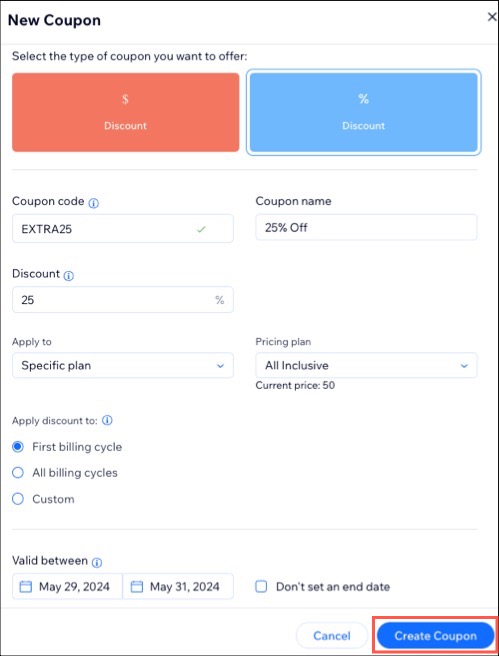
En nu?
Ga naar het Coupons-tabblad in Marketing en SEO op het dashboard van je website om alle coupons die je aangemaakt hebt te bekijken. Je kunt nieuwe coupons delen met klanten door:
- Het versturen van een e-mailcampagne met je couponcode.
- Coupons rechtstreeks naar cliënten te sturen vanuit je Wix Inbox.

